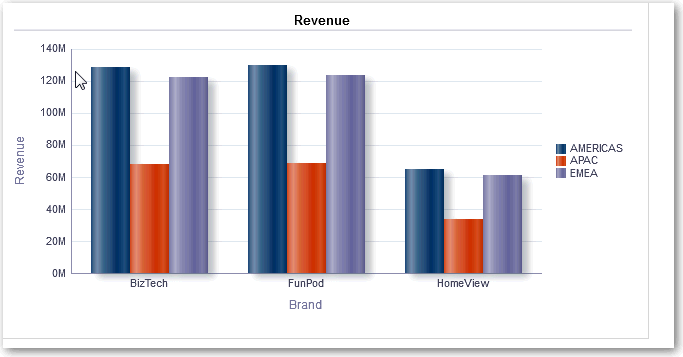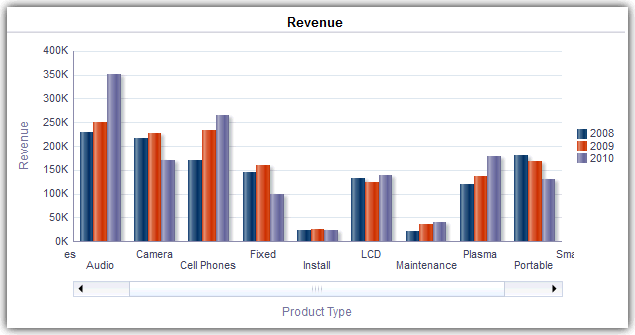为分析中的数据绘制图形
在图形中缩放和滚动
如果为图形启用了缩放和滚动,则图形会包含“缩放”按钮。您可以使用“缩放”按钮来使用轴放大和缩小图形的绘图区域。
放大轴后,可以滚动轴。使用“图形属性”对话框的“一般信息”选项卡启用缩放和滚动功能。
例如,当查看“品牌收入”分析结果中的图形时,可以放大“产品类型”轴。这样,您可以滚动该轴并按产品类型查看更多数据。
要在图形中进行缩放和滚动,请将鼠标光标悬停在图形上方以便显示缩放按钮,然后单击缩放。如果只启用了一个轴,则选择放大或缩小。
如果图形的两个轴均启用了缩放和滚动功能:
-
选择水平轴,然后选择放大或缩小。
此时将会在 X 轴上显示缩放和滚动滑块。
要恢复 X 轴,请选择实际大小。
-
选择垂直轴,然后选择放大或缩小。
此时将会在 Y 轴上显示缩放和滚动滑块。
要恢复 Y 轴,请选择实际大小。
-
要恢复 X 和 Y 轴,请选择实际大小。
(可选)使用其他缩放功能:
-
使用缩放以递增方式放大和缩小。
-
拖动轴上的滚动指示器以动态地滚动图形,从而将不在视图中的图形部分显示出来。
-
单击轴上的滚动按钮以左右滚动(在 X 轴上)或上下滚动(在 Y 轴上)。
-
使用调整手柄在轴上放大和缩小。
设置图形的视觉外观格式
可以设置图形的视觉外观。
基于两个设置来设置图形的视觉外观:
- 图形元素(例如条线图中的线条或条形,或者饼图中的切片)的位置。
- 应用于列的条件。
基于位置设置图形格式
使用位置格式可以根据图形元素的位置定制图形的外观,即图形元素(例如,条形)显示在组中的数字顺序。
组由“分组方式”放置目标区域中显示的属性列确定。
可以根据位置的颜色、线宽和线条符号来设置图形的视觉外观。不能在瀑布图上使用位置格式设置。
基于列设置图形格式
使用条件格式设置可以根据应用于列的条件来定制图形的外观。格式将应用于满足条件的列值。
可以指定一种颜色,以便根据满足为该列指定的条件的特定列值或某个范围的列值来显示图形数据。例如:
-
根据特定列值有条件地更改图形颜色。
您希望创建一个条形图来比较两种饮料(柠檬水和可乐)之间的销售额。在创建条形图时指定了两个条件,一个条件是代表柠檬水销售额的条形显示为黄色,另一个条件是代表可乐销售额的条形显示为蓝色。
-
根据某个范围的列值有条件地更改图形颜色。
销售经理希望创建一个条形图来比较两个销售品牌之间所有销售代表的销售额。在创建条形图时,销售经理指定了两个条件,一个条件是代表销售额低于 250,000 美元的所有销售代表的条形显示为红色,另一个条件是代表销售额高于 250,000 美元的所有销售代表的条形显示为绿色。
- 单击“图形”编辑器工具栏上的编辑图形属性。
- 单击“图形属性”对话框的“样式”选项卡。
- 单击样式和条件格式设置。
- 单击“样式格式化”选项卡,根据图形元素的位置设置图形外观的格式。要添加定制格式化位置,请执行以下操作:
- 单击“条件格式设置”选项卡可根据应用于列的条件设置图形外观的格式。要将条件添加到列,请执行以下操作:
- 单击添加条件格式,然后选择要应用条件的列。
- 选择运算符并且为此条件输入某个列值或某个范围的列值。
- 单击确定。
- 要选择在满足条件时将应用于列值的颜色,请单击颜色框旁边的下箭头以显示“颜色选择器”对话框。
- 单击确定。
在图形中应用条件格式的规则
在图形中构建和使用条件时遵循以下规则。
-
只能从图形中正在使用的列创建条件。
-
当格式条件之间发生冲突时,冲突的条件将按照以下顺序区分优先级:
-
属性上的条件格式设置。
-
度量上的条件格式设置
-
基于图形元素位置的样式格式化。
-
-
当用户在应用条件格式的图形上钻探时,将应用以下规则:
-
基于度量的条件格式不会传递到下一个级别。(将条件格式传递到其他级别没有任何意义;例如,假设在地理层次中,从“区域”传递到“城市”就没有意义。)
-
如果基于属性的条件格式未钻探过,则将传递到下一个图形。
例如,如果您具有条件格式 "Lemonade = Blue",并且只在年份上钻探,则 "Lemonade = Blue" 将保留在原来的位置。
-
-
瀑布图的小计和总计不支持条件格式设置。
限制在图形和计量表中显示的数据
可以使用区域滑块限制图形或计量表中显示的数据。区域滑块将一个或多个属性列或分层列的成员显示为一个矩形条形上的值。
滑块还提供为该列选择值的机制,例如增加或减少按钮。播放按钮按顺序沿着滑块值移动。
主题:
定义图形和计量表中的区域滑块
可定义区域滑块以限制在图形或计量表中显示的数据。
例如,可以将图形中显示的数据限制为 2013 年的特定季度。
- 打开分析进行编辑。
- 单击结果选项卡。
- 创建图形和计量表。
- 在图形或计量表视图上单击编辑视图。
- 在“布局”窗格中,将列拖动到“区域”放置目标。
- 选择显示为滑块。
- 单击区域属性。
- 指定区域滑块中显示的值的最大数目,然后单击确定。
- 要关闭编辑器,请单击完成。
- 要保存更改,请单击保存分析。